Gérer les onglets de la page d'accueil
Créer un onglet
A partir de l'icône plus  (onglet) et
(onglet) et  (widgets), l'utilisateur peut créer des onglets et widgets dans son espace personnel et en ajouter d'autres sur son bureau.
(widgets), l'utilisateur peut créer des onglets et widgets dans son espace personnel et en ajouter d'autres sur son bureau.
Pour créer un onglet, il suffit de cliquer sur "+ Créer un nouvel onglet".

Figure 19 - Créer un nouvel onglet.
Une fenêtre s'ouvre permettant de:
- nommer l'onglet
- le rendre visible ou pas
- assigner les droits d'accès en fonction des rôles
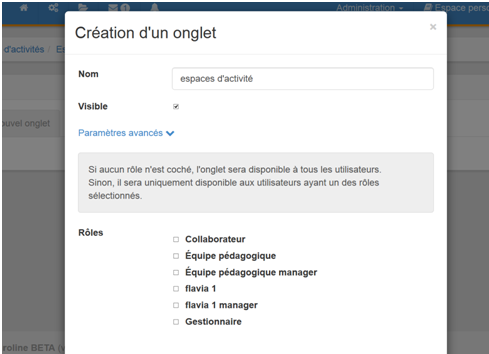
Figure 20 - Options à la création d'un nouvel onglet.
Il faut faire attention aux instructions suivantes:
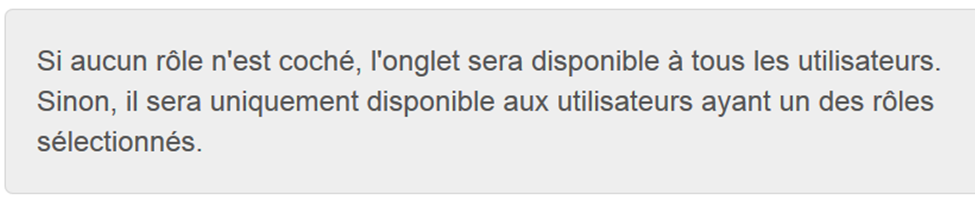
Modifier un onglet
Pour modifier un onglet, il suffit de cliquer sur la petite roue crantée  .
.

Cela permet de modifier les informations (dont le nom de l'onglet).
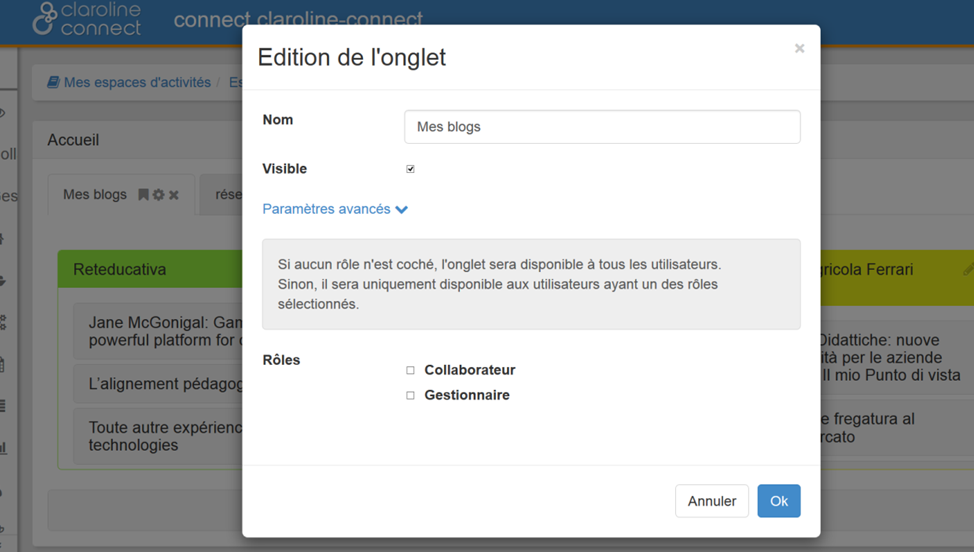
Figure 21 - Editer un onglet
Epingler un onglet au bureau
L'icône  permet d'épingler l'onglet d'un espace d'activités au bureau personnel.
permet d'épingler l'onglet d'un espace d'activités au bureau personnel.
1- Cliquez sur l'épingle,
2- Une fenêtre s'ouvrira vous informant que l'onglet sera disponible dans votre bureau:
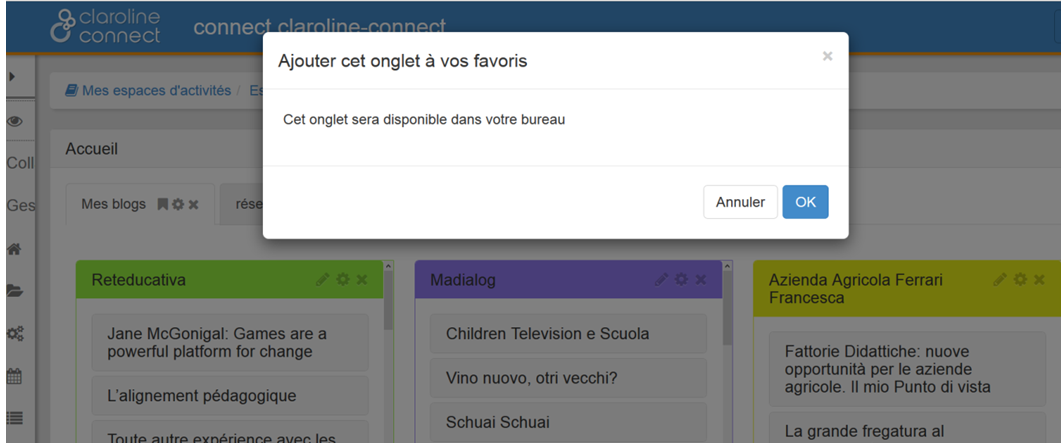
Figure 22 - Epingler un onglet au bureau
Supprimer un onglet
Pour supprimer un onglet, il suffit de cliquer sur la croix 

Figure 23 - Supprimer un onglet
Pour déplacer les onglets vers la gauche ou la droite, il suffit de les glisser et déposer en utilisant la souris.